이번에는 구글서치콘솔을 이용하여, 내가 작성한 글이 구글에 노출되게 색인 요청 방법에 대해 알아보도록 하겠습니다.
내가 작성한 글이 구글 상단 노출이 되면, 엄청난 유입이 발생하며, 며칠 있다가 뒤로 밀려나지 않고 오랫동안 상단에 계속 노출이 되어, 해당 글을 통해 꾸준한 수익과 유입을 얻을 수 있어, 구글에 내 글이 노출되는 것이 좋습니다.
물론 다른 검색엔진 사이트와 동일하게 일정 시간이 지나면, 내 글을 가져가지만 언제 가져갈지 모릅니다. 빠르게 내 글이 노출되게 하기 위해선 글을 작성 후, 바로 구글서치콘솔에서 색인 요청 하는 것이 도움됩니다.
구글서치콘솔 색인요청
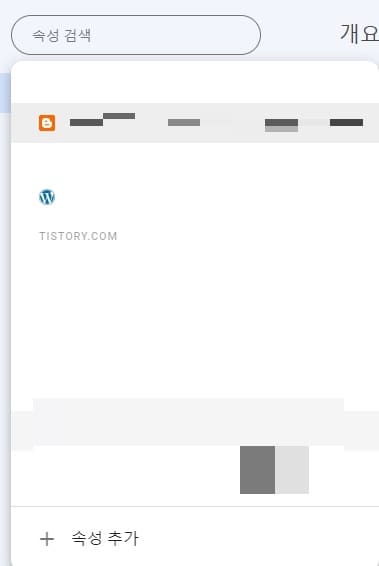
구글서치콘솔로 이동합니다. 왼쪽 위를 보고, 글을 색인요청할 사이트가 맞는지 확인하시고, 아니라면 클릭하여, 해당 글이 있는 사이트를 클릭합니다.
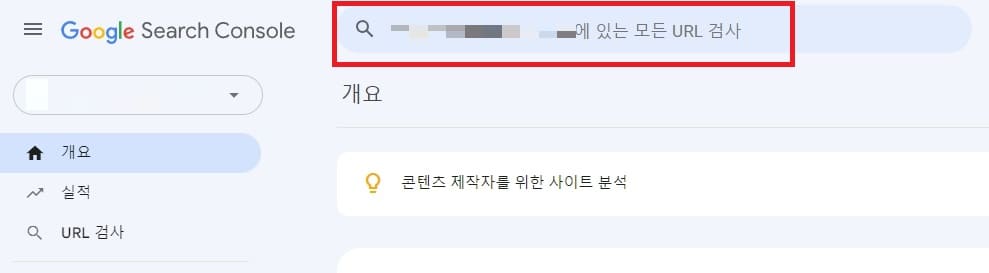
그리고 위에 ‘◯◯◯◯에 있는 모든 URL 검사’란에 색인요청할 글 페이지 주소를 복사해서 붙여넣기를 합니다.
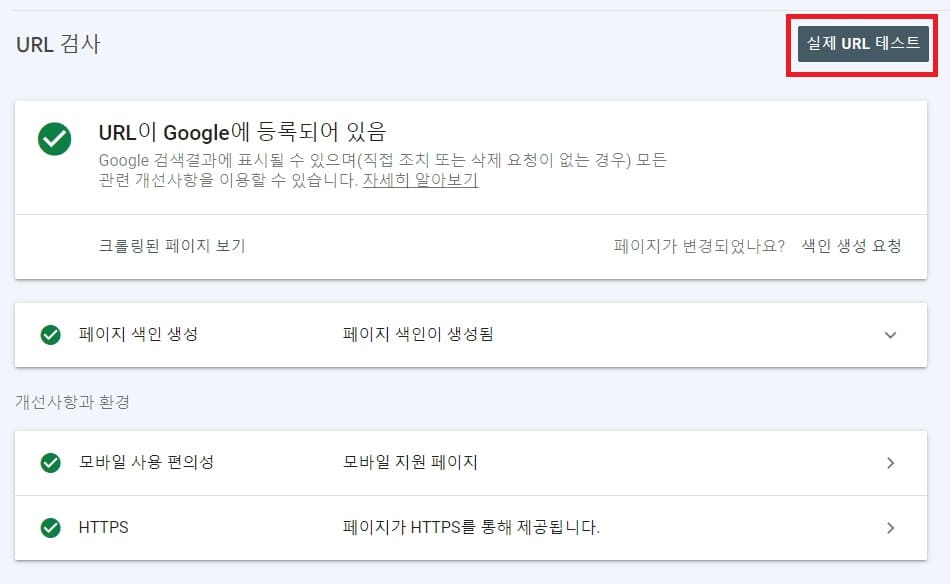
URL검사를 하면, URL이 Google에 등록되지 않음 또는 URL이 Google에 등록되어있음이라고 뜹니다. 등록되어있다고 하면, 따로 색인요청을 하지 않아도 이미 가져갔다는 말입니다.
URL이 Google에 등록되지 않음이라고 나오면, 오른쪽 위 실제 URL테스트를 클릭해서, 테스트를 진행합니다. 테스트를 하는데 1~2분정도 걸린다고 하지만, 더 걸릴 수 있다는점 참고하세요.
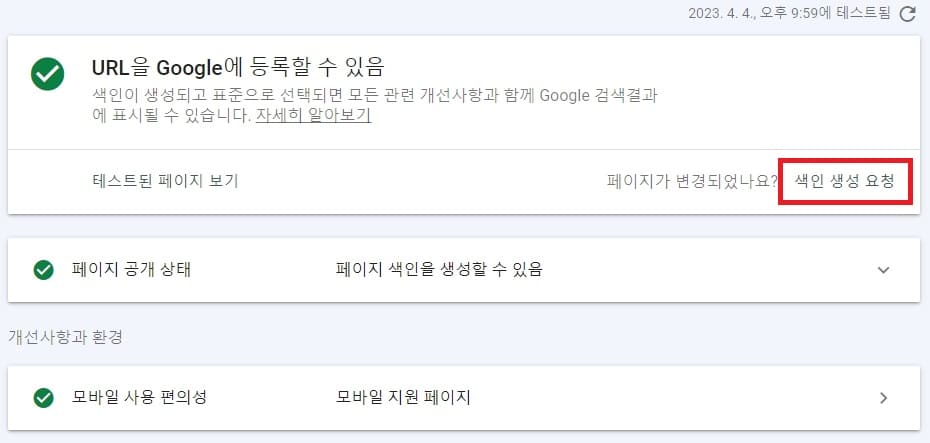
실제 URL 테스트가 완료되었다면, 이제 색인 생성 요청을 클릭해서, 작업이 완료될 때까지 기다리시면 됩니다. 그리고 테스트를 하지 않고 바로 색인 생성 요청 클릭해도 됩니다. 그럼 테스트를 먼저 진행하고, 색인 요청 작업이 되니, 좀 더 걸릴 수 있습니다.
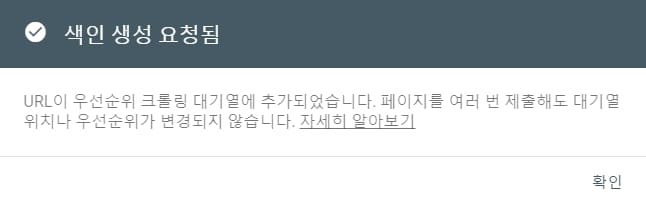
색인 생성 요청이 되었다면, 사진과 같은 팝업 창이 뜨게 됩니다. 확인을 클릭하시면 이제 구글에 내 글이 노출이 된다는 말입니다.
그리고 색인 생성 요청이 거부되었다고 팝업 창이 뜬다면, 해당 글은 색인 요청을 하지 못합니다. 이땐 내 글에 문제가 있어서 되지 않은 것이니, 비공개로 되어 있을 때 이런 창이 뜨기도 하며, 오류가 발생해서 거부됩니다. 이럴 땐 글을 공개로 설정하거나, 오류를 해결한 뒤에 다시 요청하시면 됩니다.
매 번 글을 작성하고, 구글서치콘솔로 가서 색인 요청하는 것이 엄청 번거로운데, 워드프레스의 경우 플러그인을 사용하여, 자동으로 구글 색인이 되게 설정할 수 있습니다. 해당 관련 내용은 다음에 알려드리겠습니다.